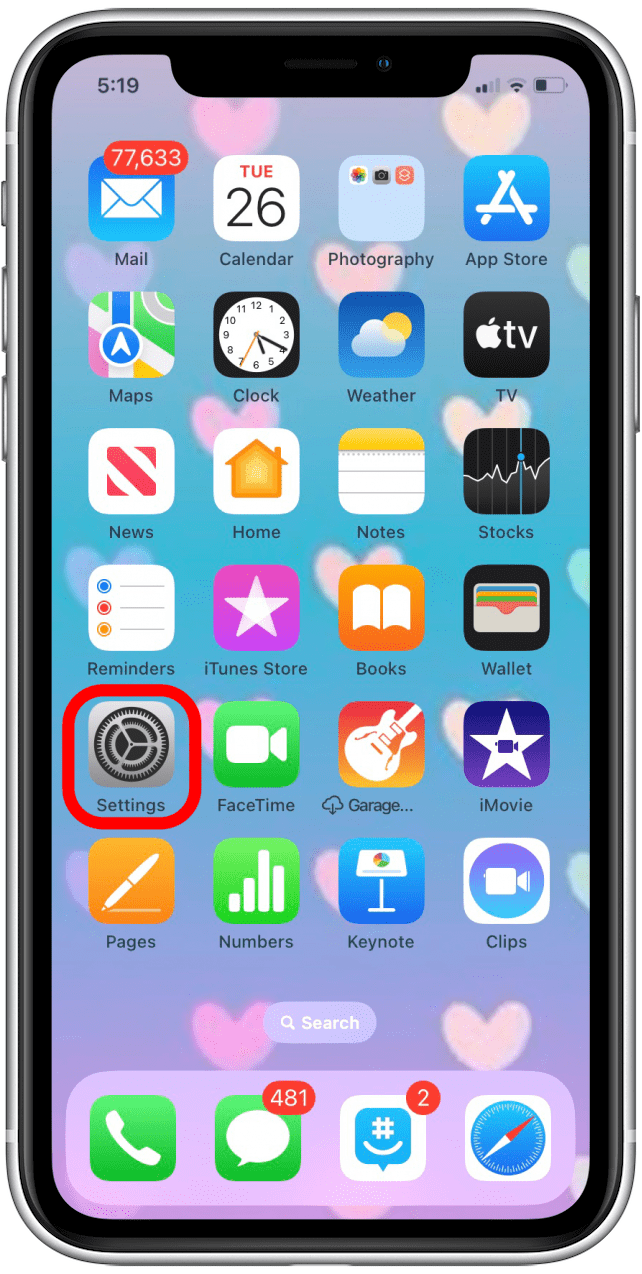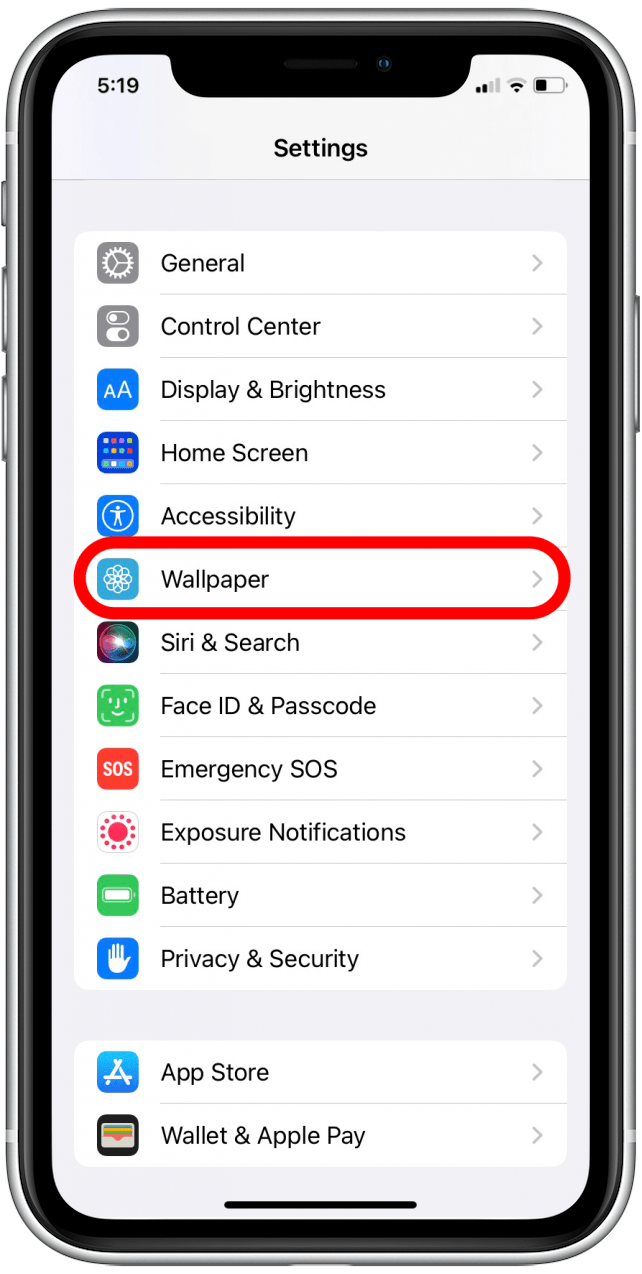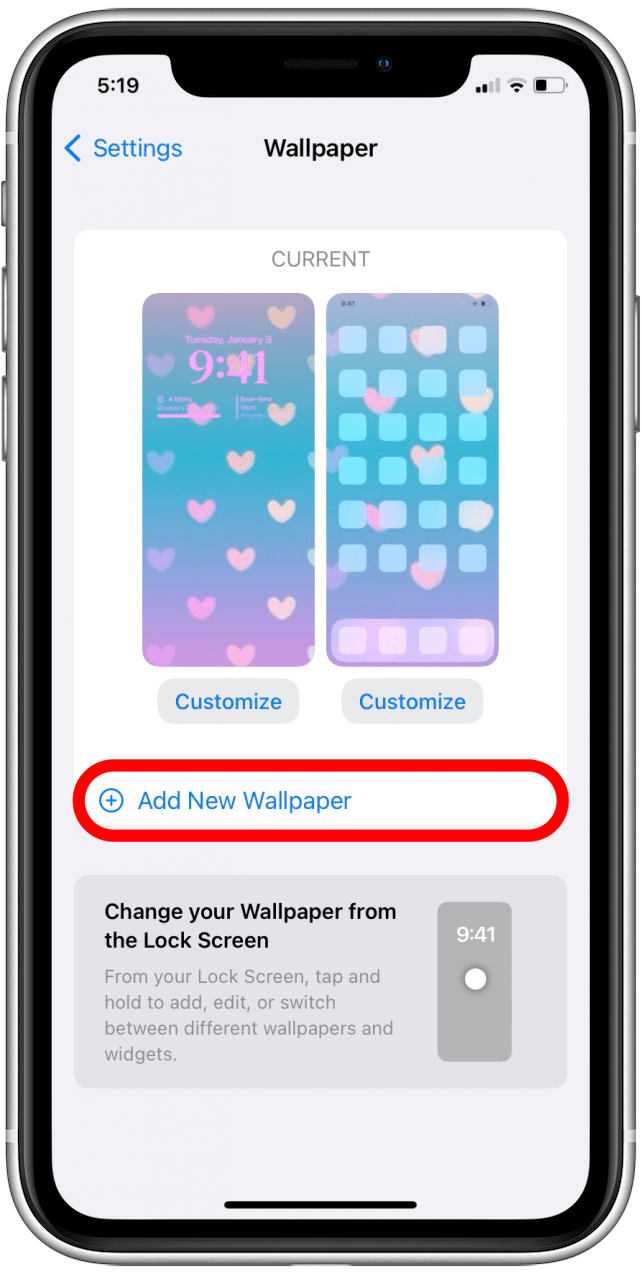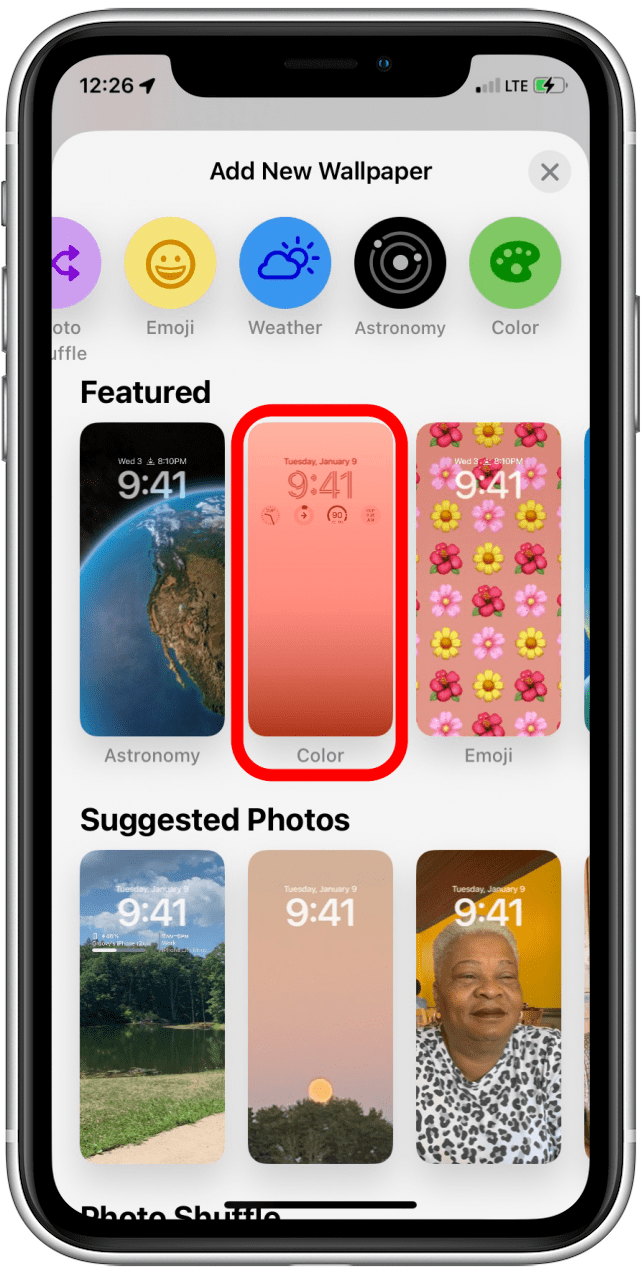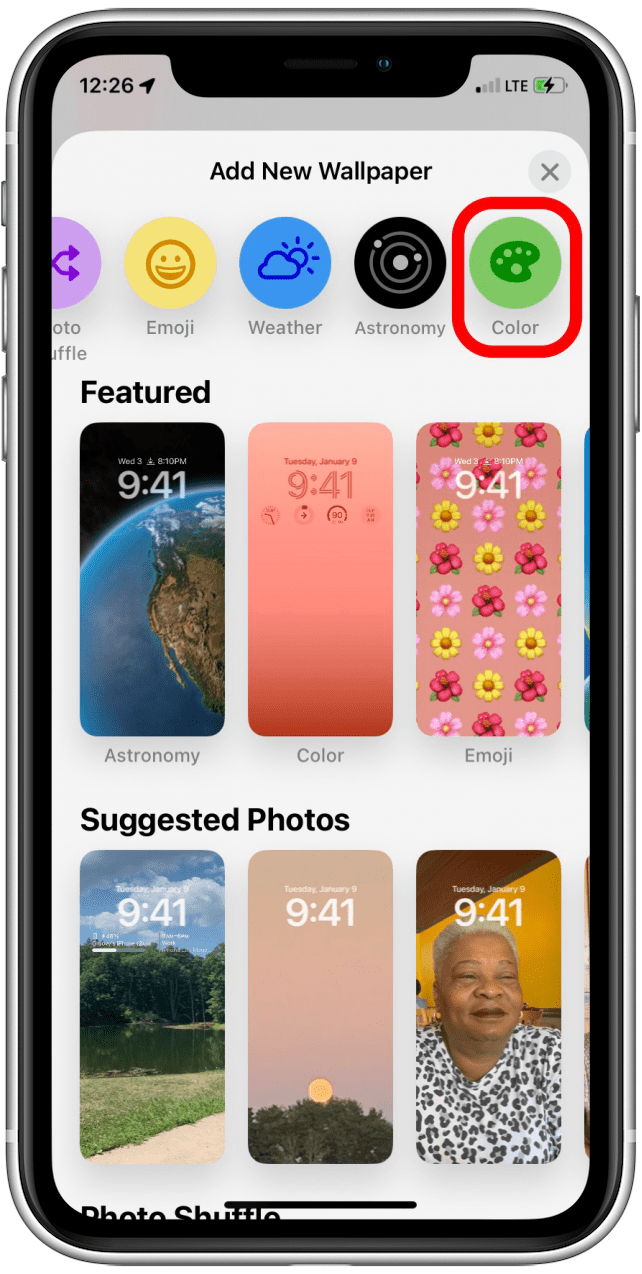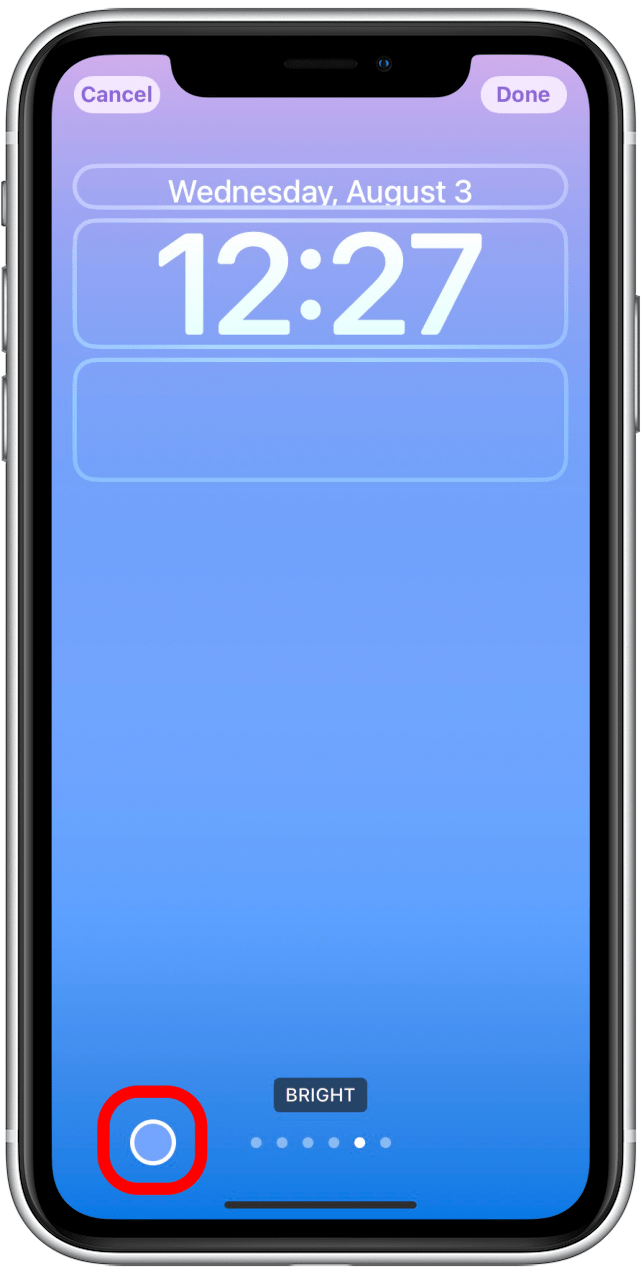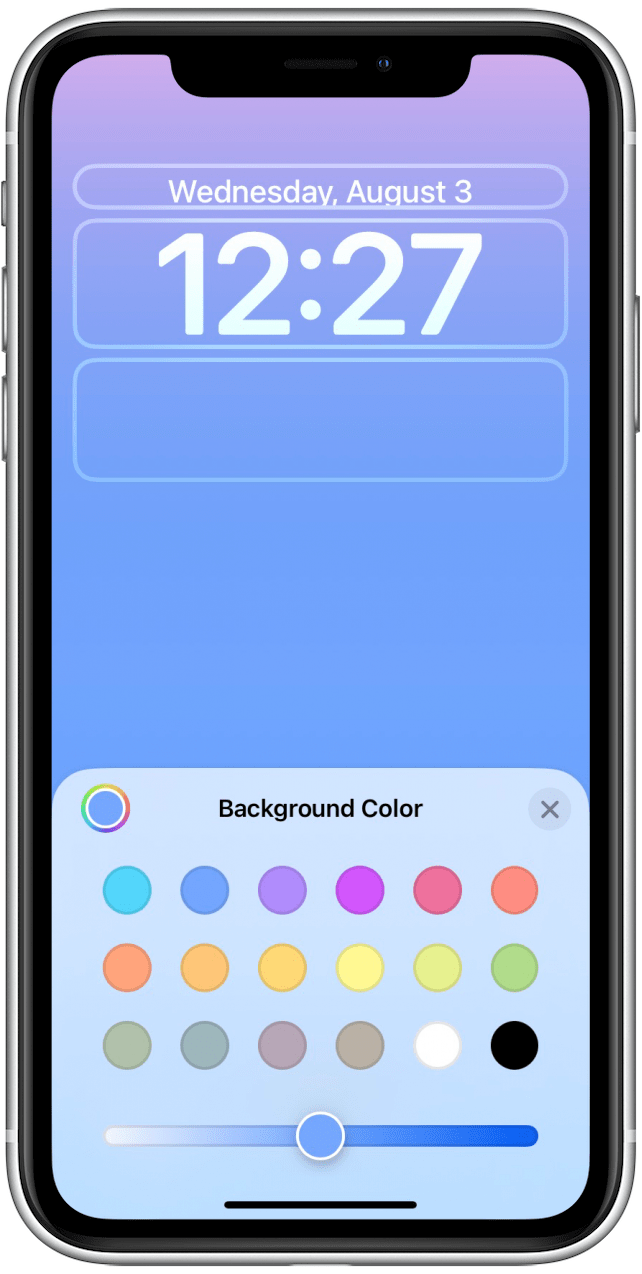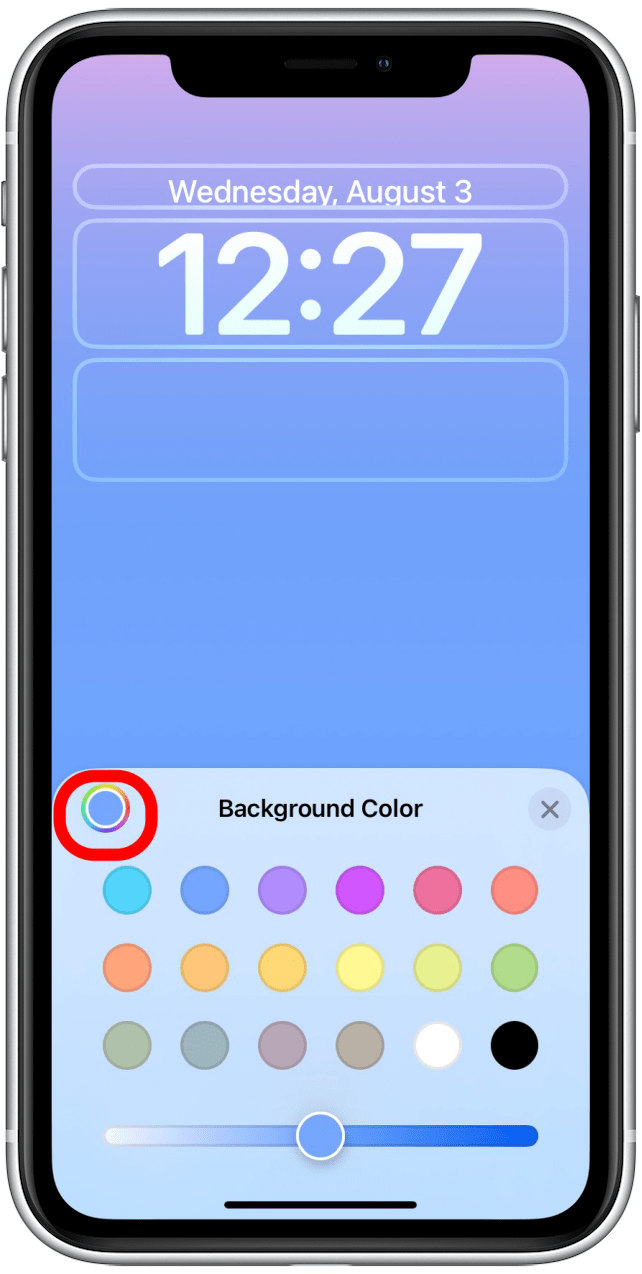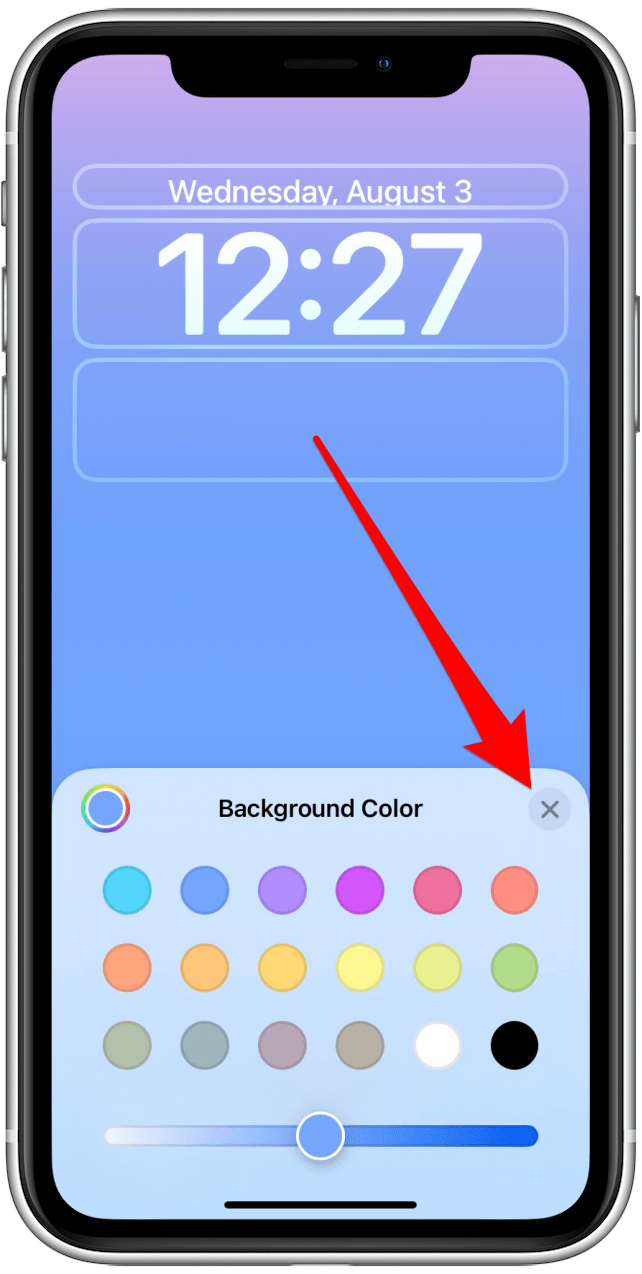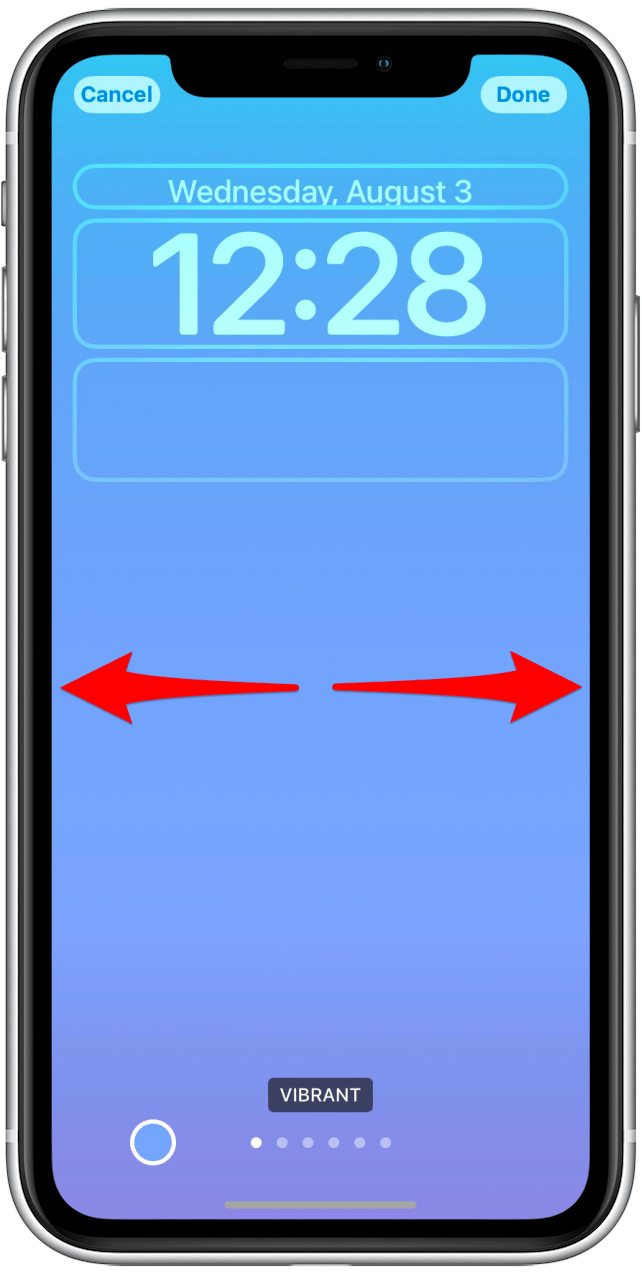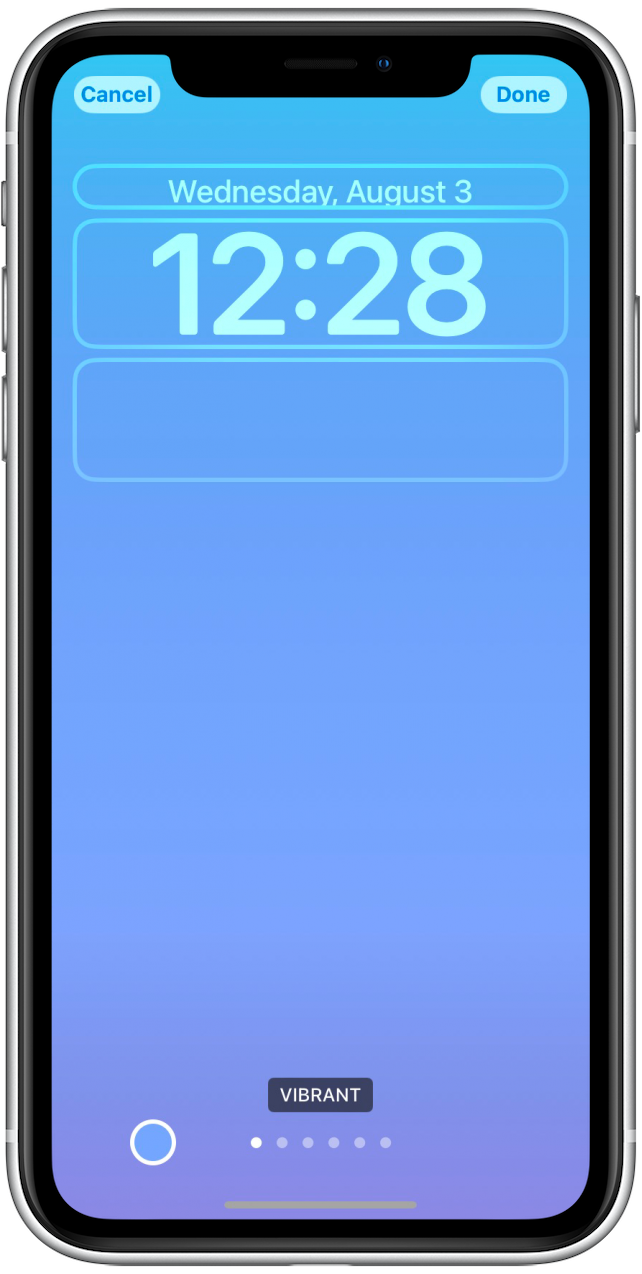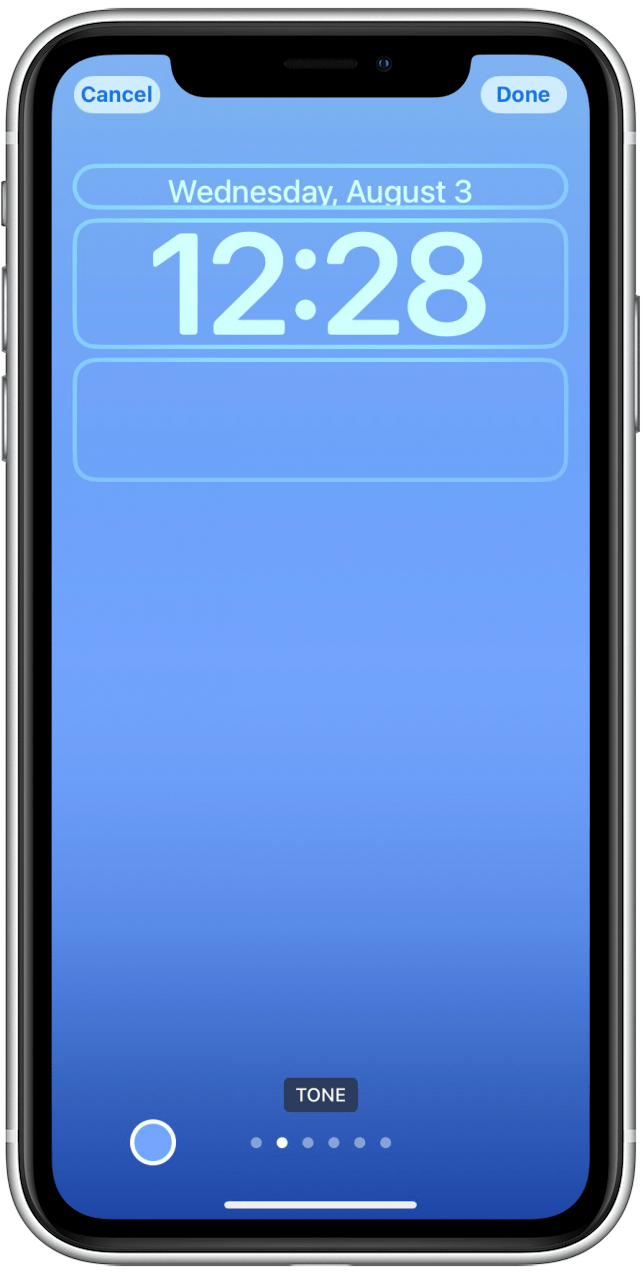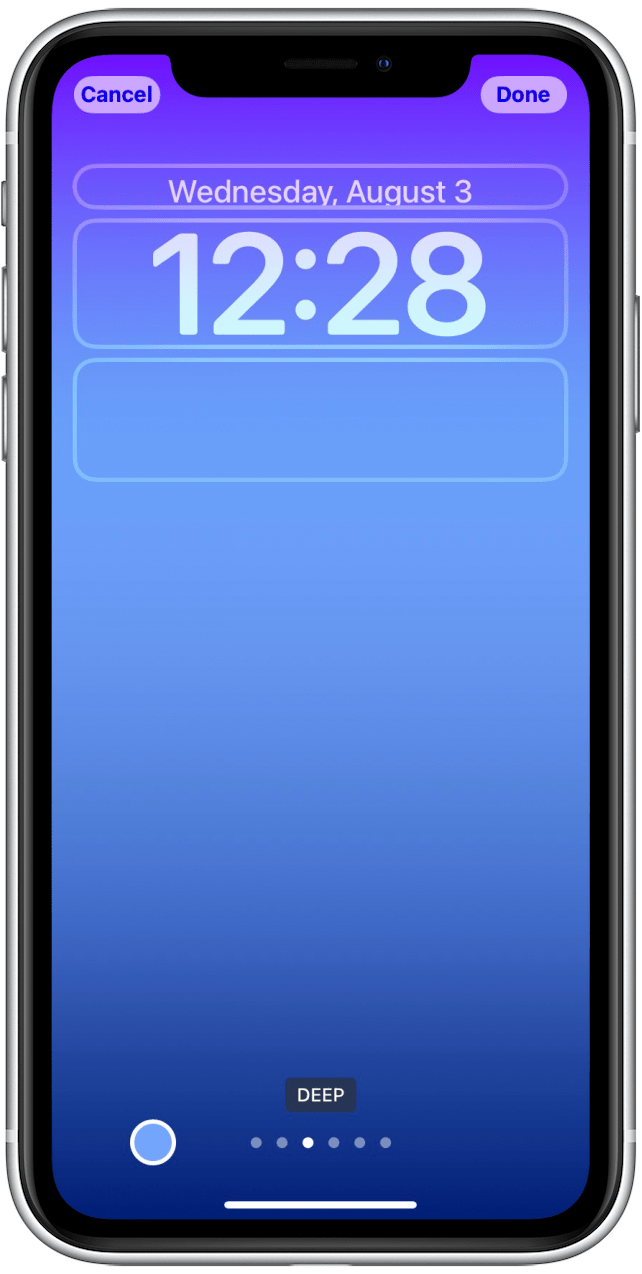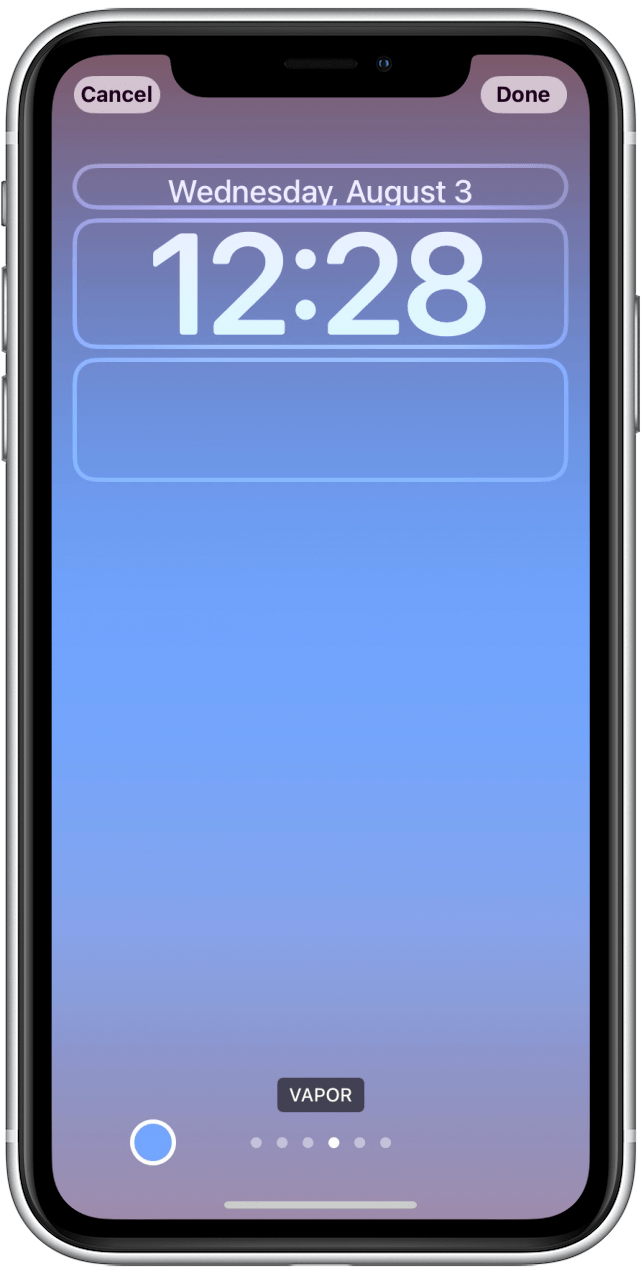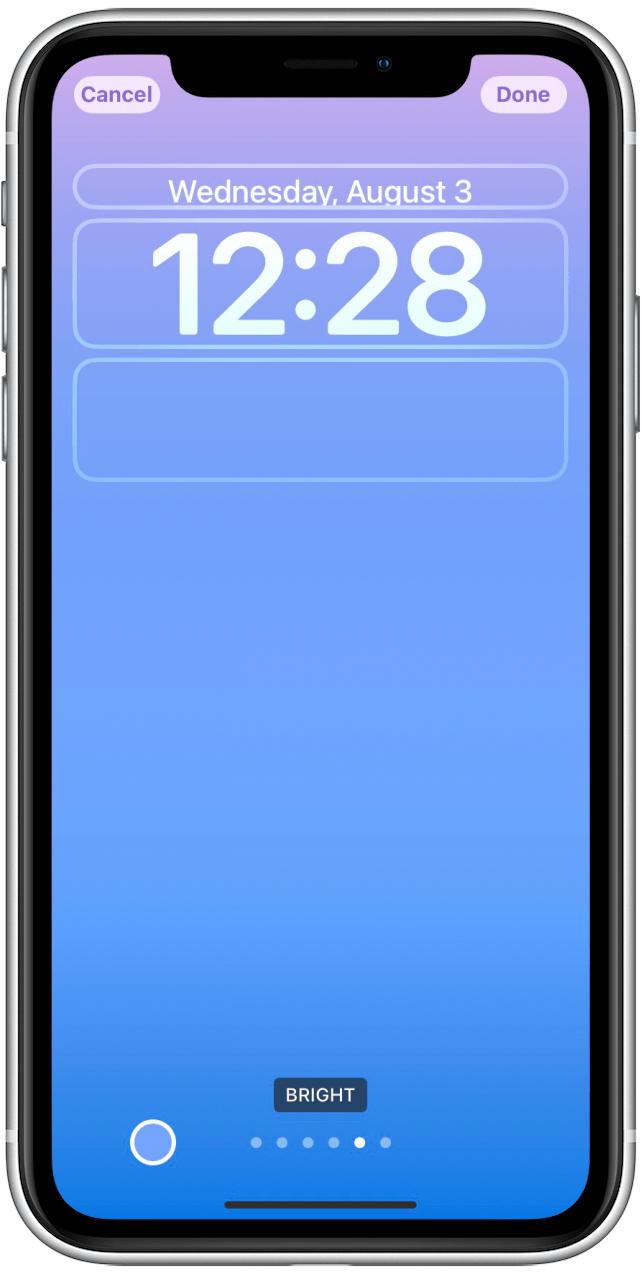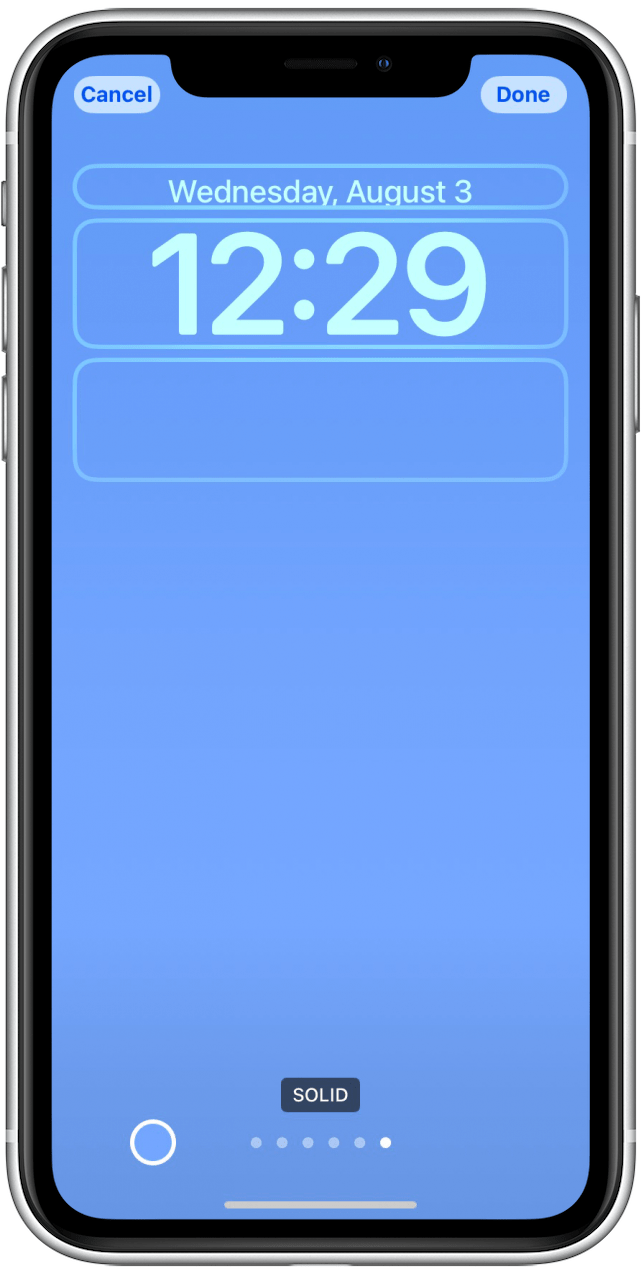Du kommer nu att kunna anpassa din låsskärm tack vare iOS 16. Tillsammans med att skapa låsskärmar med emojis, foton och astronomiska objekt kan du också skapa enkel låsskärm med färgalternativet. Färgalternativet gör att du kan anpassa din låsskärm genom att välja din favoritfärg och stil. Vi kommer att visa dig hur enkelt och roligt det är att skapa en färglåsskärm.
Relaterad artikel: Hur man håller iPhone-skärmen On: Auto-Lock on iPhone & iPad (2022)
Varför du kommer att älska detta tips
- Anpassa din låsskärm med din favoritfärg.
- Skapa din låsskärm med en enkel design.
Hur man skapar en lutning av färglåsskärm på din iPhone
Med undantag för det fasta färgalternativet kommer de flesta av färglåsskärmarna automatiskt att ha en gradientfinish. Här är stegen:
- Gå till Inställningar .

- Tryck på tapet .

- Tryck på Lägg till nya tapeter .

- Se till att välja antingen ett förinställt färgalternativ eller tryck på färgikonen .


- Tryck på färgikonen i det nedre vänstra hörnet på skärmen.

- Härifrån kan du välja ett av de 18 färgalternativen och flytta reglaget för att göra dem lättare eller mörkare.

- Du kan också knacka på regnbågscirkeln för att få tillgång till ett mer avancerat färgval. För att lära dig mer om alla inställningar här, vänligen hänvisa till Hur man ändrar din låsskärms teckensnitt och Färg .

- Tryck på x när du är nöjd med ditt färgval.

- Dra sedan åt vänster eller höger över mitten av skärmen för att se olika alternativ.

- Från och med vänster till höger inkluderar dessa alternativet livliga .

- Sedan ton .

- Nästa är djup .

- Efter det kommer ånga .

- En annan rolig är ljus .

- Slutligen finns det solid , som bara är en färg.

- Färgen du valde i steg 1 kommer alltid att vara mittfärgen om du väljer ett av lutningsalternativen. Det kan ta lite experiment för att få utseendet du är bäst!
pro tips: Om du ser en färg du gillar men vill prova något annat, gå till steg 7 och välj Sliders . Nästa för att visa P3 Hex Color # (eller SRGB) ser du färgkoden för din unika färg. Ta en skärmdump eller notera det här numret så att du enkelt kan använda det igen i framtiden! Tänk på att andra appar som Photoshop och Procreate också använder dessa koder om du någonsin vill bli extra snygg med din låsskärmspersonalisering!